文章详情页
Win10系统如何打开WOL远程网络唤醒?
浏览:65日期:2022-10-01 11:04:44
相信大家对于“远程桌面控制”都很熟悉,虽然它可以很好的控制其它电脑,但它并不能远程开机,这意味着如果另一方的电脑是关机的,我们就没法进行远程控制。但其实如今大多数电脑、笔记本等设备都支持“网络唤醒(WOL / Wake On Lan)” 功能,有了它,就可以直接通过发送网络命令即可实现远程开机/重启/关机等操作。那么,Win10系统如何打开WOL远程网络唤醒呢?我们一起往下看看。
方法/步骤
1、打开主板的高级电源管理选项内的“POWER ON BY pcie/PCI”,进到系统,查看网卡属性,电源管理那里,三个选项全选,或者全不选,都可以;

2、网卡属性的高级设置里面打开这些选项;

3、在电源管理那里关闭快速启动,右键单击开始按钮,点击“电源选项”,点击左侧,“选择电源按钮的功能”;

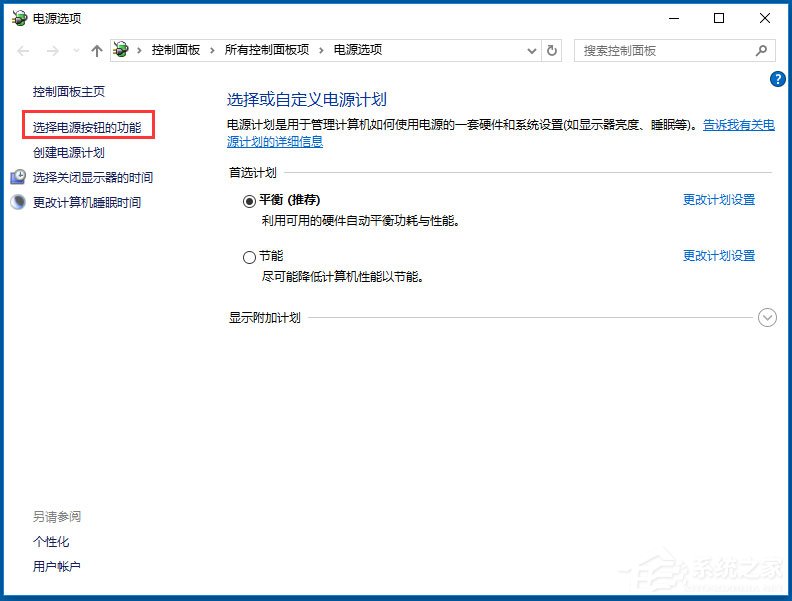
4、点击“更改当前不可用的设置”,把“启用快速启动”勾选去掉即可。

以上就是Win10系统下打开WOL远程网络唤醒功能的具体方法,通过以上方法操作,就能成功打开WOL远程网络唤醒功能了。
相关文章:
1. 录屏怎么保存gif动图? UOS录屏生成Gif动画的技巧2. Win11Beta预览版22621.1180和22623.1180发布 附KB5022363内容汇总3. 如何纯净安装win10系统?uefi模式下纯净安装win10系统图文教程4. freebsd 服务器 ARP绑定脚本5. 如何安装win10和win11双系统?win10和win11双系统安装详细教程6. Thinkpad e580笔记本怎么绕过TPM2.0安装Win11系统?7. 统信uos系统怎么进行打印测试页和删除打印机?8. 中兴新支点操作系统全面支持龙芯3A3000 附新特性9. Fdisk硬盘分区图文教程(超详细)10. 如何在电脑PC上启动Windows11和Linux双系统
排行榜

 网公网安备
网公网安备